Автоматизированные кампании
Кампания является одним из основных элементов автоматического обзвона в Voximplant Kit. Использование кампаний позволяет автоматизировать трудоемкие задачи по взаимодействию с клиентами и улучшить клиентский опыт. Автоматизированные кампании позволяют в разы сократить затраты вашего времени и обзвонить большую базу клиентов.
Для создания автоматизированной кампании необходимо выбрать сценарий, по которому будут совершаться звонки, загрузить список контактов и запустить ее. Контролировать работу кампании вы сможете непосредственно из Voximplant Kit.
В настройках кампании вы можете настроить:
Дату и время звонка
Количество линий, используемых для одновременных вызовов
Интервалы времени между попытками повторного набора
Количество попыток дозвона
Дополнительные данные для более удобной сортировки контактов
Раздел доступен только пользователям с ролью Администратор и Владелец.
Создание автоматизированной кампании
- Войдите в свою учетную запись Voximplant Kit.
- Выберите раздел Управление > Автоматизация > Автоматизированные кампании.
- Нажмите Создать кампанию.
- На вкладке Стратегия обзвона в групповом поле Настройки укажите название кампании.
- Выберите номер телефона, с которого будут совершаться звонки клиентам. Это может быть арендованный, собственный или SIP-номер.
Клиент должен иметь возможность перезвонить на выбранный вами номер. Чтобы ему ответили, необходимо поставить переадресацию на телефон вашего контакт-центра или ваш личный телефон. Сделать это можно в разделе Номера. Для каждого арендованного номера возможно указать свою переадресацию. Без работающей переадресации кампания по обзвону не запустится.
Для исходящих звонков по SIP, SIP URI будет складываться из двух частей. Первая часть - это номер телефона из списка контактов, то есть номер пользователя, на который будет направлен вызов. Вторая часть - это хост, на который запускается вызов. Хост берется из SIP-транка (peer address), к которому принадлежит SIP-номер, выбранный вами для звонка.
- Выберите сценарий для использования в кампании. По выбранному сценарию будет строиться схема обзвона.
- В поле Число линий укажите, сколько звонков кампания будет выполнять одновременно. Как только вызов на одной телефонной линии прекратился (по любой причине), Voximplant Kit звонит на следующий телефонный номер из списка.
- В групповом поле График задайте следующие настройки кампании:
Активируйте настройку Старт кампании, чтобы определить дату и время, когда кампания должна начать обзвон. Если настройка отключена, обзвон клиентов начинается сразу после запуска кампании. Если указанные вами дата и время предшествуют текущей дате и времени, Voximplant Kit начинает звонить клиентам сразу после запуска кампании.
Активируйте настройку Конец кампании, чтобы настроить дату и время, когда кампания завершит обзвон клиентов. Если настройка отключена, кампания продолжает звонить, пока не использует все указанные попытки каждого телефонного номера. Обратите внимание, что дата и время окончания кампании не могут быть раньше текущей даты и времени.
Активируйте настройку Рабочие часы, чтобы настроить время работы кампании, то есть активное время, в которое происходит обзвон. Для каждого абонента применяется его местное время. Местное время рассчитывается согласно параметру {{UTC}} в XLS файле с контактами.
При создании XLS файла можно использовать все существующие значения UTC: от -12:00 до +14:00. Чтобы задать значение часового пояса контакта, укажите значение из таблицы. Например, чтобы проставить UTC +03:00, укажите значение Europe/Moscow.
Если настройка Рабочие часы отключена, кампания звонит клиентам 24/7.
Выберите Число попыток дозвона до каждого клиента из списка контактов. Если в ходе заданного числа попыток дозвониться до клиента не удается, он помечается как неуспешный в статистике кампании. Определите интервал между попытками вызова одного и того же клиента.
Число попыток определяет количество совершенных звонков до момента прохождения сценарием блока Успешность дозвона. Важно правильно разместить данный блок, иначе дозвон до клиента будет продолжаться даже если сценарий уже отработал.
Попытки повторного вызова запускаются с того места, где окончилась работа сценария во время предыдущей попытки. Все данные и переменные сохраняются, и вы можете использовать их в дальнейшем в сценарии.
При необходимости включите настройку Регион, чтобы выбрать регион для запуска кампании. Настройка необходима в том случае, если регион, в котором вы хотите запустить кампанию, отличается от вашего текущего IP-адреса. Например, вы запускаете кампанию из своего офиса в США, а обзванивать клиентов вам нужно во Франции. В этом случае вы выбираете регион Европа. Если регион не указан, он определяется автоматически по IP-адресу региона, в котором запускается кампания.
Данная функциональность доступна для различных аккаунтов со следующими ограничениями: для аккаунтов США - США, Европа, Южная Америка, Сингапур; для европейских аккаунтов - Европа и Казахстан; для российских - Россия и Казахстан; для южноамериканских - Южная Америка, для казахстанских - Казахстан.
- Нажмите Далее.
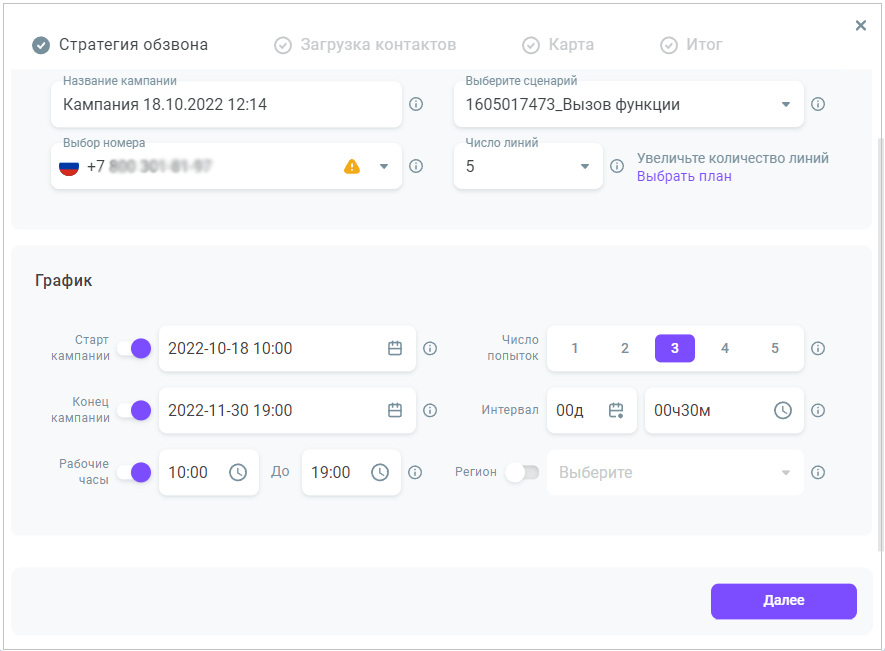
- На вкладке Загрузка контактов загрузите базу данных контактов и нажмите кнопку Далее. Для вашего удобства можно использовать шаблон таблицы контактов, который уже содержит два обязательных столбца: номер клиента и часовой пояс (столбцы phone и UTC). В зависимости от структуры вашего сценария в шаблон можно добавить дополнительные столбцы, соответствующие использованным в сценарии переменным.
Прозвон будет проходить для каждого клиента в соответствии с его UTC. Например, вы указали рабочее время кампании с 10 до 19 часов, часовой пояс аккаунта - Москва (+03:00). В контактах есть клиенты из другого часового пояса, например, из Томска (+07:00). Клиент из Томска получит звонок с 10 до 19 по местному времени.
Номера необходимо вносить в формате Е.164 ((код страны)(код города)(номер)), а время в соответствии со следующей таблицей (время указывать без скобок). Ячейки должны быть в формате текста.
Загружаемый список контактов должен иметь не более 100 столбцов. Максимальный размер файла 20 МБ.
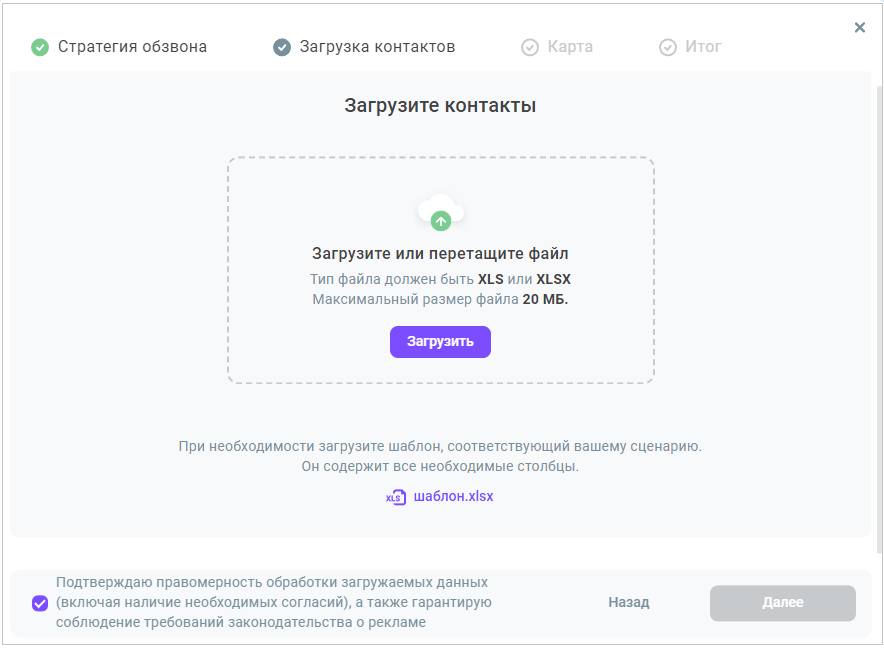
- Сопоставьте поля из загруженного файла с переменными сценария. При необходимости ненужные столбцы можно исключить. Нажмите Далее.
При сопоставлении переменных для дополнительных столбцов необходимо вручную вписать значение в поле Переменная и нажать Enter. Переменная добавляется в нужный столбец.
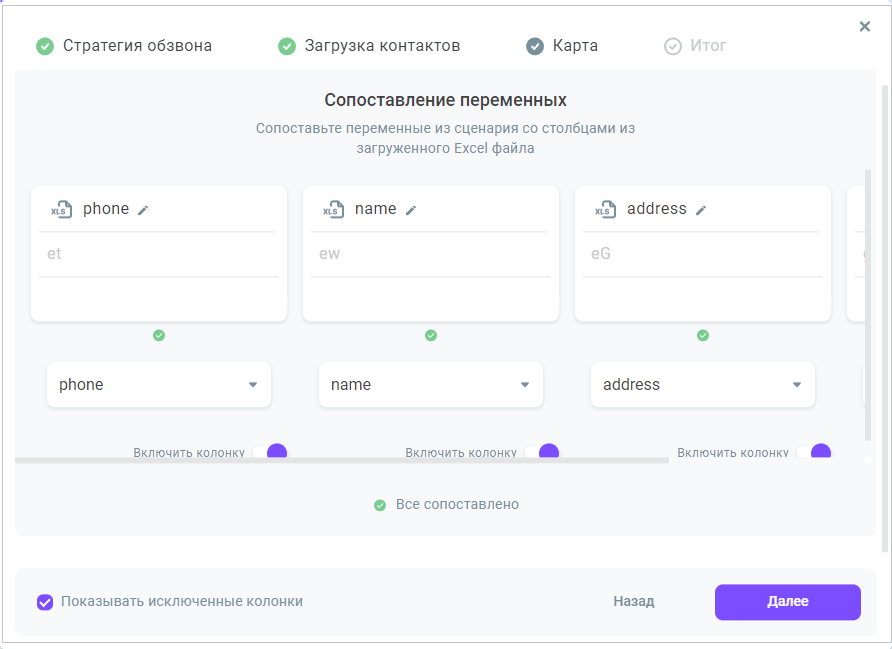
- На вкладке Итог просмотрите информацию по кампании и нажмите Запустить или Сохранить как черновик.
После запуска кампании вы можете проверить ее статус в списке кампаний. Нажмите значок i рядом с названием кампании, чтобы просмотреть данные по кампании, включая информацию об ошибках, возникших при загрузке контактов.
Используйте Меню действий, чтобы загрузить дополнительные контакты в кампанию или просмотреть ее отчет.
После запуска кампании изменить ее настройки невозможно.
